Pernah ngalamin data hilang? entah itu karena virus atau ke-format, kehapus hingga pergi dan tak kembali lagi walau telah di bujuk dengan seikat bunga, hingga Om Dukun pun tak tahu mesti ngapain lagi? wkwk tenang data hilang masih bisa kembali kok, nggak perlu bujuk rayu atau segenggam kemenyan Cukup Pakai Power Data Recovery, kebetulan yang saya coba kali ini versi Power Data Recovery 4.0.0. Power Data Recovery mendukung recovery file hilang pada harddisk, memory card, flash disk, dan lain selain itu kemampuannya untuk mencari dan mengembalikan file hilang termasuk yang terbaik di pasaran.
Beberapa Key Feature software ini:
Setelah menjalan kan Power data Recovery, anda akan di sodori 3 modul recoverydata yaitu:
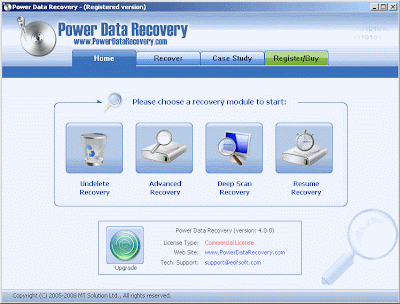
Yang perlu diperhatikan:
- Power Data Recovery mendukung file system: FAT 12/16/32 (di gunakan oleh hard disks, disks, Smartmedia™, Compact Flash™, Memory Stick dan lainnya) dan NTFS (digunakan oleh hard drives).
- Mendukung recovery file NTFS ter-kompresi dan ter-enkripsi (NTFS compressed and encrypted files).
- Mendukung recovery file pada Dynamic Volume: Simple Volume, Spanned Volume, Stripe Volume, Mirror Volume, Raid-5 Volume.
- Supported file systrem : FAT12, FAT16, FAT32, VFAT, NTFS and NTFS5 File system.
Setelah menjalan kan Power data Recovery, anda akan di sodori 3 modul recoverydata yaitu:
| Undelete Recovery | : modul ini di gunakan untuk mencari data yang terhapus (deleted) dan mengembalikan (undelete/unerase) data tersebut. |
| Advanced Recovery | : modul ini bekerja untuk mengembalikan data pada volume (partisi) yang ter-format, fdisk, rusak(damaged), atau tak dapat di akses (inaccessible). dapat pula di gunakan untuk me-recover/mengembalikan partisi yang terhapus (deleted partition). |
| Deep Scan Recovery | :modul ini di rancang untuk recovery data pada pasrtisi/ hard disk yang informasi file system nya rusak. |
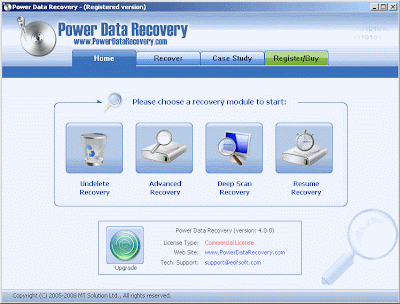
Modul paling kuat adalah Deep Scan tapi modul ini tidak akan mencari file yang tipenya tidak di tentukan sebelumnya. Deep Scan menggunakan format file internal untuk mencari data hilang sehingga memberikan kemampuan data recovery yang lebih powerful. Jadi modul ini mencari file berdasarkan manufacturer's data format yang di ketahui dan mendukung format-format data yang sering di gunakan. "it's powerful" Modul ini dapat merecover apa saja yang tersisa di device Anda. berikut format data yang di dukung:
| Microsoft Office Word Document | DOC |
| Microsoft Office Excel Document | XLS |
| Microsoft Office PowerPoint Document | PPT |
| Microsoft Office Publisher Document | PUB |
| Microsoft Office VISIO Document | VSD |
| Microsoft Office Project Document | MPP |
| Microsoft Office2007 Word Document | DOCX |
| Microsoft Office2007 Excel Document | XLSX |
| Microsoft Office2007 PowerPoint Document | PPTX |
| OpenOffice2 Text File | ODT |
| OpenOffice2 Spreadsheet File | ODS |
| OpenOffice2 Presentation File | ODP |
| OpenOffice2 Drawing File | ODG |
| OpenOffice2 Database File | ODB |
| Adobe PDF file | |
| ZIP file | ZIP |
| Rar file | RAR |
| Window CAB file | CAB |
| AutoCAD Drawing file | DWG |
| Adobe Photoshop file | PSD |
| CorelDraw File | CDR |
| Paint Shop Pro | PSP |
| JPEG file | JPG |
| GIF file | GIF |
| PNG file | PNG |
| WMF image | WMF |
| Enhanced Meta files | EMF |
| Windows Icon file | ICO |
| Windows Cursor file | CUR |
| Windows Bitmap file | BMP |
| Windows AVI clip | AVI |
| 3GP Video File | 3GP |
| MP4 Video File | MP4 |
| MP4 Audio File | M4A |
| MPEG Audio layer III file | MP3 |
| Windows Wave sound | WAV |
| Windows Media Audio file | WMA |
| Windows Media Video file | WMV |
| Outlook Data File | PST |
| Outlook Express Data File | DBX |
| HTML file | HTM |
| XML file | XML |
| Text file | TXT |
| Windows Help file | HLP |
| Windows CHM file | CHM |
| Flash file | SWF |
Cara menggunakan software ini sangat mudah, hanya tinggal memilih modul yang tepat, lalu pilih device atau partisi data yang hilang, menunggu, dan hasil nya pun di tampilkan. kita juga dapat mem-preview file yang di temukan. terdapat fasilitas:
| View as Text | : untuk melihat file yang di temukan sebagai Text |
| View as image | : untuk melihat file yang di temukan sebagai foto/gambar |
| View as Audio/Video | : untuk melihat file yang di temukan sebagai audio/video |
| Quick Preview | : Menampilkan preview di bawah list file, supports image file and Microsoft Office Word Document, Microsoft Office Excel file, Microsoft Office PowerPoint file and Adobe PDF file |
Juga terdapat fasilitas auto save hasil scaning/recovery terakhir, jadi hasil dapat disimpan dan di resume lagi jika diinginkan.
untuk menyimpan file yang di temukan beri tanda centang pada file yang ingin di recover lalu pilih save file, tentukan dimana file tersebut akan di simpan dan ok.
- Jangan menyimpan data yang di recover dalam partisi yang sama di mana data itu hilang, agar tidak terjadi penimpaan data yang menyebabkan data rusak.
- Software ini TIDAK dapat menemukan data pada media yang rusak secara fisik. This software is NOT able to find data on a physically damaged drive!
- Pada File System NTFS fragmentasi file tidak mempengaruhi hasil Recovery. Informasi tentang file allocation tersimpan dalam sebuah MFT entry. sedangkan pada FAT file system, informasi tersebut tersimpan pada FAT itu sendiri dan informasi ini akan hilang setelah penghapusan file, jadi semakin rendah fragmentasi pada drive, semakin tinggi peluang recovery data.
- Software ini merupakan software berbayar, pada versi demo hanya dapat merecover file dengan ukuran kurang dari 640kb dan fungsi deep scan tidak tersedia.
Kesimpulan: Salah satu software pencari data hilang terbaik di pasaran, dengan modul deep scan nya Anda dapat mengembalikan data office, gambar, video dan lainnya pada media yang kondisi datanya sudah "parah".
Sekian dan semoga berguna, oy.. 


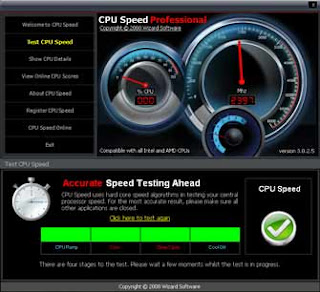

 PREDATOR
PREDATOR